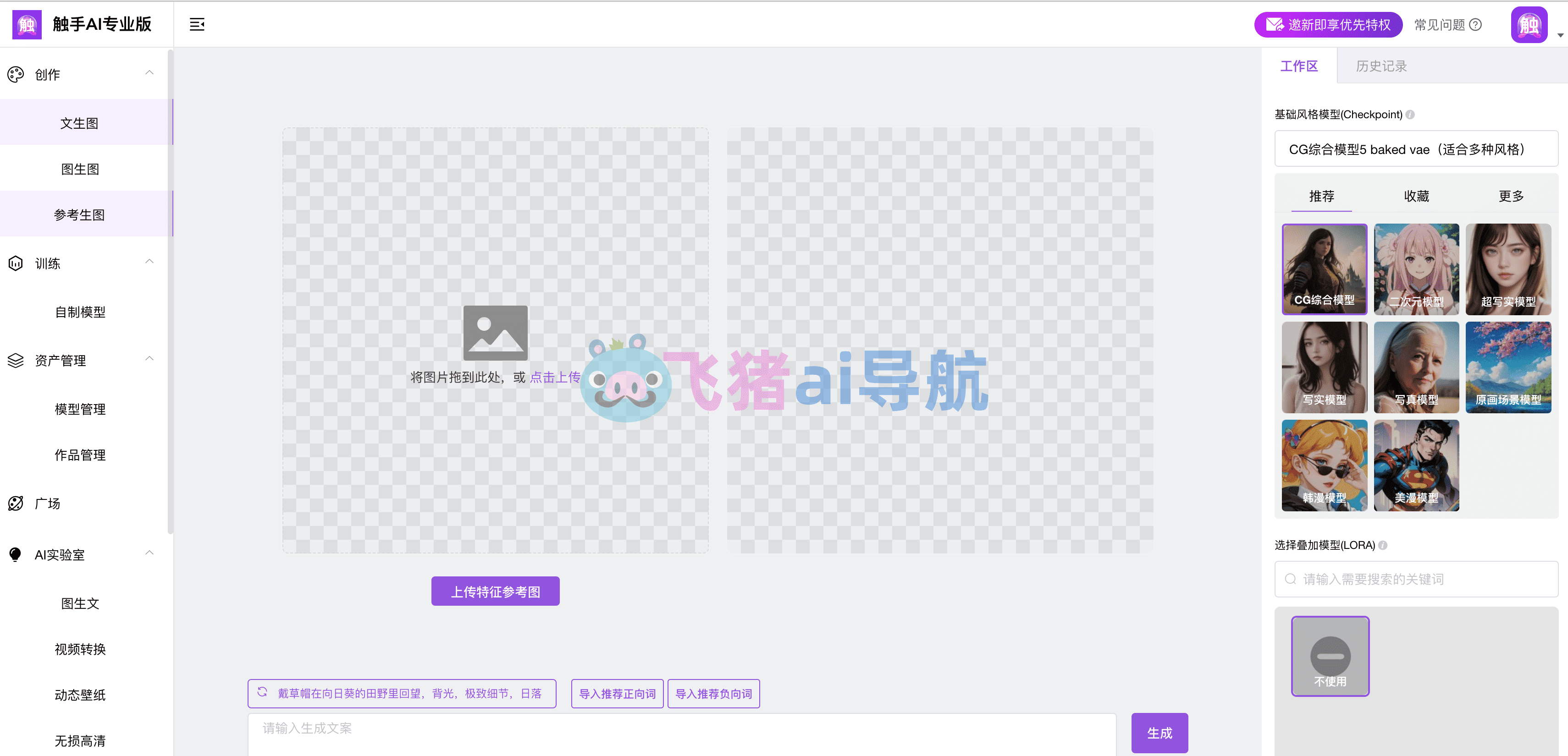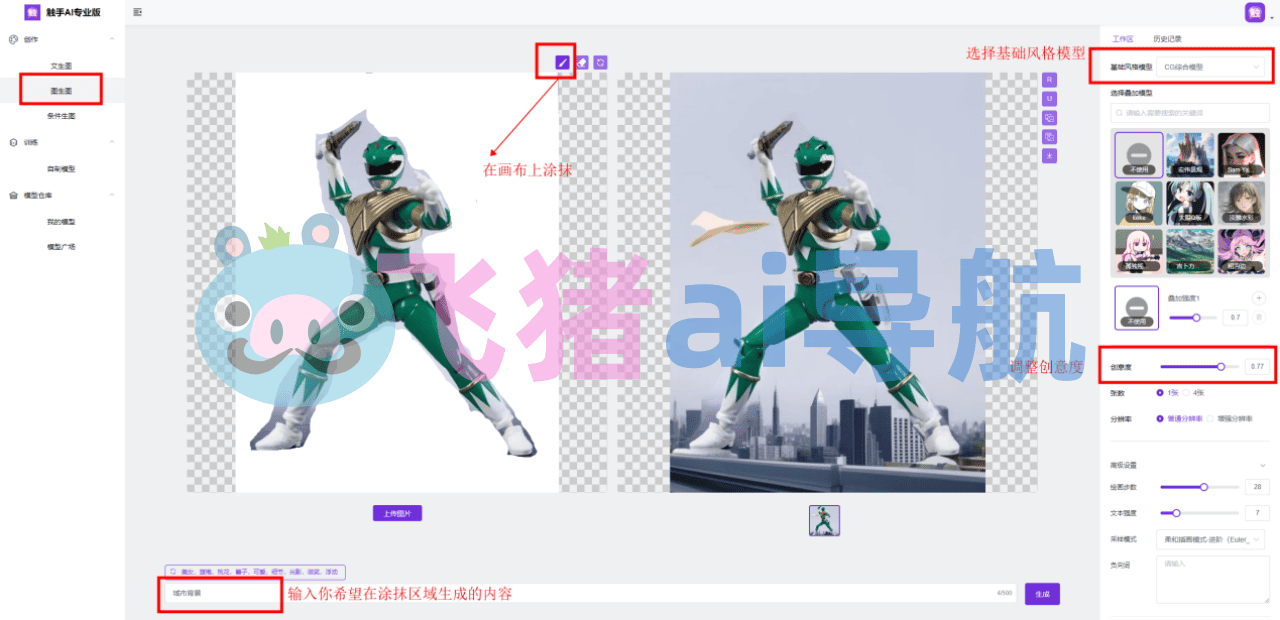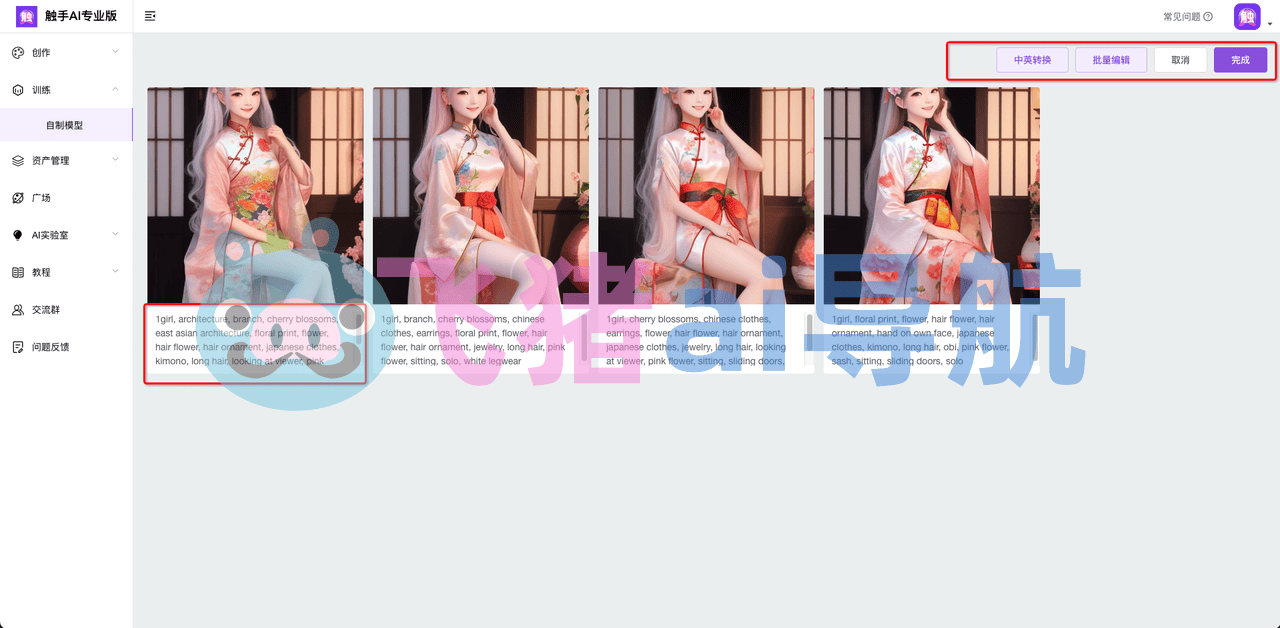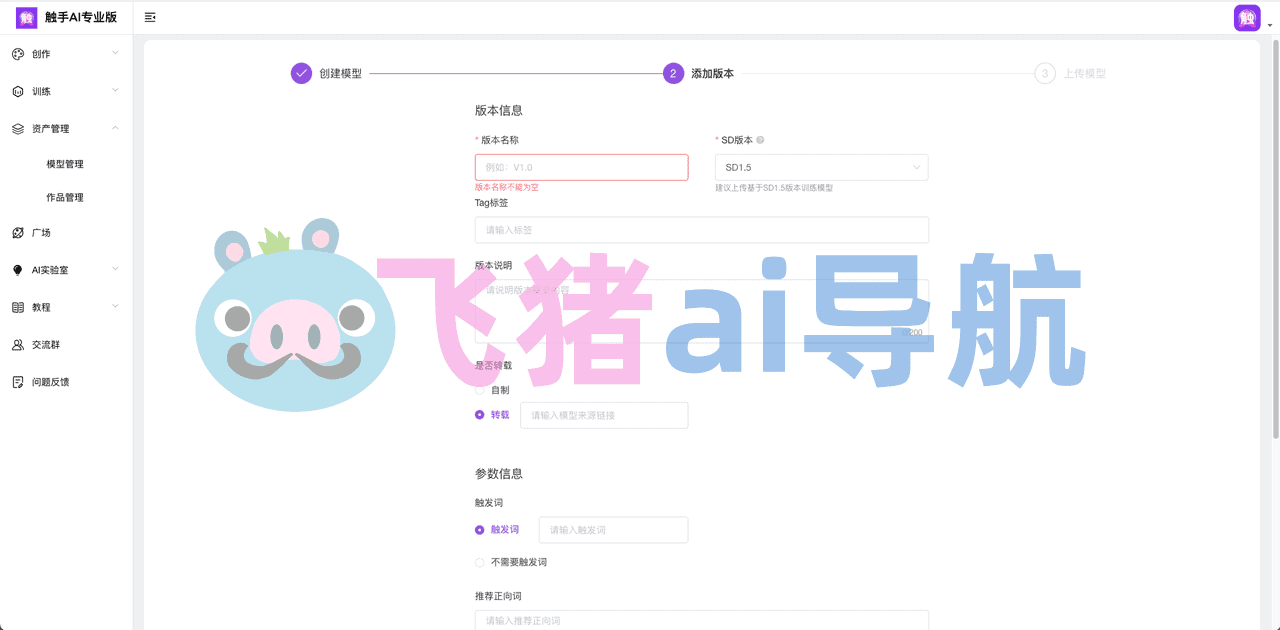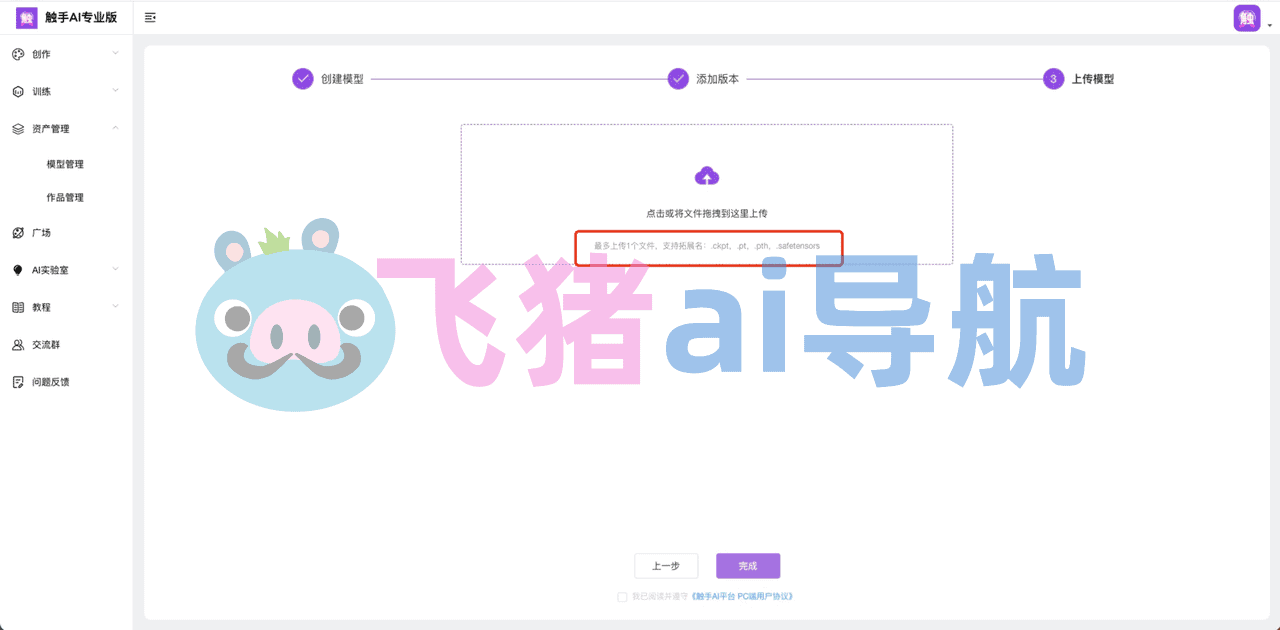|
触手ai绘画网站官网,强大又免费在线ai绘图软件,人工智能作图工具
触手ai绘画简介
触手AI专业版是一款专为有模型训练需求和深度参数配置的用户量身打造的AI绘画工具。它适用于职业动漫创作者、职业设计师和职业插画师等专业用户。触手AI专业版不是要取代设计师,而是要赋予设计师更高效和高质量的工作能力。这个工具可以极大地提高设计师的生产效率和工作质量,让他们能够应对AI时代的到来。触手AI专业版已经正式上线了PC网页端,用户可以直接在电脑上体验使用。
触手ai绘画官网: https://acgnai.com/
先注册网页版之后,再在苹果或者安卓应用商店,搜索: 触手ai
用网页版注册的手机登录使用!
>>触手ai免费聊天机器人注册/登录(使用同一套账号系统)

触手ai主要功能
触手AI专业版具有以下主要功能:
1. 文生图:只需输入一句关键词文字描述,即可生成精美的绘画作品。
2. 图生图:用户可以上传参考图片,输入关键词描述,进行创作。
3. 支持controlnet的参考图条件检测功能进行创作。
4. 支持inpainting的神奇涂抹,可以进行局部修改。
5. 支持自训练模型,用户可以根据自己的需求进行模型训练。
6. 支持在基础风格模型上使用叠加模型,可以实现更多样化的绘画效果。
7. 支持在模型广场收藏各类画风、IP、场景、人物、设计类模型,丰富用户的创作选择。

用户可以按照以下步骤进行模型训练:
1. 准备好训练模型所需的高清图片素材,建议最少上传8张图片,最好有50张左右。
2. 进入触手AI专业版的网站首页,点击“训练”选项,然后选择“自制模型”,进入模型训练界面。
3. 上传准备好的高清图片素材。
4. 在右侧的工作区设置模型名称,并选择基础模型(根据训练对象的类型选择相应的模型),还可以设定训练步数。
5. 点击“开始训练”,然后耐心等待几分钟,即可获得训练好的模型。训练好的模型将会显示在模型仓库中。
完成模型训练后,用户就可以在文生图和图生图模式中选择自己训练的模型来生成图片了。快去体验一下吧!

触手ai使用教程
触手AI专业版|网页端功能介绍及操作指南
功能介绍及界面布局
触手AI专业版分为【创作】、【训练】、【模型仓库】三个板块
【创作】板块:
1、可进行文生图,通过输入关键词进行创作
2、可进行图生图,通过上传参考图,搭配输入关键词进行创作
3、可进行条件生图,通过上传特征参考图,选择要AI识别的参考特征,然后依照特征进行创作

【训练】板块:
1、可根据自己想要的画风、角色上传训练图片,按照训练图片进行模型训练
2、支持画风、角色、场景、绘画主题等训练


模型仓库】板块:
1、模型广场的里叠加模型,可以点击收藏,并在【创作】板块使用
2、可以在我的模型里,看到自己训练的自制模型

如何使用触手AI专业版-操作指南
【如何生成】
文生图和图生图,可支持基础创作。
选择基础风格模型,目前支持CG综合模型、原画场景模型、日漫模型、韩漫模型、美漫模型、人物写真模型、超写实模型、写实模型,8个基础风格模型选择。
输入提示词,或上传参考图,然后选择右侧参数,点击生成即可。
用户训练的模型成功后,同样可以在右侧叠加模型区选择,并以此生成创作。

【如何使用controlnet进行参考生图】
进入参考生图
上传特征参考图,在右侧选择需要AI识别、提取、并参考的特征
特征参考图,不同于图生图的参考图,AI不会继承特征图的绘画内容,继承照参考条件
例如选择参考姿势,则AI只会继承特征图里的姿势,然后生成同姿势的其他人物
参考姿势:继承人物姿态
参考区块:继承画面构图布局,分割
参考景深:继承画面前景、背景的区分
参考轮廓:继承画面的轮廓特征,弱则轮廓继承不严格,强则强制规定轮廓
参考法线:继承画面的凹凸、纹理、明暗面
参考直线图:继承画面的横竖线条,适合室内和建筑场景
如果上传的图为白底,需勾选“白底”,例如上面的示例图为白底,则需勾选
如果上传的图是常规图片,不是纯粹的特征图片,则无需勾选“为特征图片”,纯粹的特征图例如下方示意:


【如何使用叠加模型】
文生图、图生图、条件生图都支持使用叠加模型。
需先选择基础风格模型,再使用叠加模型,基础模型风格会影响叠加模型的效果
支持叠加多个模型,通过控制强度,调整风格

【如何使用inpainting局部调整】
进入图生图
上传图片后,点击右上角神奇涂抹画笔
在图片上,涂抹你希望改变的部分(AI仅在涂抹区域进行生成)
输入你希望在涂抹区域进行生成的内容
选择基础风格模型(不同风格会影响涂抹区域的生成效果)
调整创意度,越高涂抹区域越不受原图影响,越低涂抹区域生成越接近上传的图片

【如何训练自制模型】
点击导航栏训练模块下的【自制模型】进入自制模型页面。

点击添加图片,弹出【添加图片】窗口,左侧为预选区,右侧为待选区。
待选区
待选区顶部为【我的作品】【历史作图】【历史训练】分页。
【我的作品】展示添加到【我的作品】的绘图作品。
【历史作图】展示所有用户生成的绘图作品。
【历史训练】展示用户所有模型训练记录中使用的图片。
点击【添加】将选中的图片添加到左侧预选区。
预选区
点击【上传图片】上传本地图片。
点击【完成】将左侧预选区图片添加到【自制模型】的图片区。

图片打标(可选)
点击【图片打标】选择想要返回的标签类型(短词标签、长句标签、综合标签)

图片打标配置项
配置项
说明
标签内容
自定义修改图片标签
中英转换
转换所有图片标签的中英文本
批量编辑
批量修改图片的标签
批量删除
批量删除不需要的标签
批量添加后置标签词
批量添加未被识别的标签
批量添加前置标签词
推荐添加1-3个前置词作为全图或部分图的触发词

点击【完成】将所有打标修改同步到训练。
填写模型基础信息。
模型名称:必填。给自己的模型命名。点击【选择】弹窗关联已有的模型,关联模型后,当前训练的模型将作为该模型的一个版本。
版本名称:必填。填写模型当前训练的版本,例如:V1.0。
模型描述:选填。是对一个模型的详细说明和介绍,建议包含模型的目标、用途、特点、性能指标以及其他相关信息。模型描述帮助用户了解模型的功能和适用范围,以便做出更好的决策和选择。
填写训练参数。
新手模式
基础模型:图片会基于该模型进行训练。应选择和上传图片风格相同的模型作为基础模型。
训练步数:步数低:速度快,越接近基础模型;步数高:速度慢,越接近上传图片。
注*高步数易出现错乱或过度相似 低步数易出现没学上
专家模式
基础模型:图片会基于该模型进行训练。应选择和上传图片风格相同的模型作为基础模型。
训练步数:步数低:速度快,越接近基础模型。步数高:速度慢,越接近上传图片。
注*高步数易出现错乱或过度相似 低步数易出现没学上。
训练步数根据单图学习次数(repeat)和迭代轮数(epoch)时事调整。
展示公式为:训练步数=图片张数x单图学习次数x迭代轮数
单图学习次数:AI就上传图片单张学习几次。推荐【1500/图片张数,取整】 迭代次数1-2的,学习次数不要低于30,迭代次数4-5的,学习次数不要超过80。不像调高,太像调低。 过高:画面崩坏且低创意度;过低:没学上
迭代轮数:AI就所有上传图片迭代几轮。
学习次数10-20的,迭代次数不要低于3;学习次数90-100的,迭代次数不要超过3。不像调高,太像调低。
过高:画面崩坏且低创意度;过低:没学上
文本编码学习率:决定了训练结果是不是你想要的。
学习率低:速度慢,越接近上传图片;学习率高:速度快,越接近基础模型。
特征提取学习率:决定了训练结果像不像你想要的。
学习率低:速度慢,越接近上传图片;学习率高:速度快,越接近基础模型。
置顶触发词数量:置顶在所有标签词前的独特的生僻词汇,可以更好的触发该模型(非必带)。
打标阶段添加了几个置顶触发词则选择几个(不超过3个)。
【如何上传模型】
1、在模型管理页面点击【上传新模型】后将跳转上传模型流程。
2、模型上传分为三步:
第一步创建模型,在此页面填写模型的基础信息。
模型名称:必填。填写模型的名称字段。
模型类型:必填。选择要上传的模型类型,目前仅支持LORA模型的上传。
模型分类:必填。选择具体模型的分类。例如:人物、风格、场景等。
模型封面:必填。上传模型的封面,建议尺寸大于300*300。
第二步添加版本,触手专业版支持单个模型创建多个版本,在此页面填写要上传的模型版本信息。
版本名称:必填。填写版本名称,例如V1.0便于管理。
SD版本:必填。即训练该模型时所使用的stable diffusion版本。
tag标签:选填。为该版本的模型打上自定义标签。
版本说明:选填。说明该版本的特点及变动情况。
是否转载:必填。根据模型的情况选择,转载自他处的模型需要填写模型的来源链接。
触发词:选填。若该叠加模型在训练时,添加了置顶触发词,则需要填写该项。触发词能够更好地调动叠加模型,若该叠加模型在训练时没有添加触发词,勾选【不需要触发词】即可。
推荐正向词:选填。使用该模型时推荐搭配的正向描述词,可以提升画面生成效果和质量。
推荐负向词:选填。使用该模型时推荐搭配的负向描述词(即正面词汇的反义词),可避开负向效果,提升画面效果和质量。模型描述:必填。支持富文本输入。模型描述是对一个模型的详细说明和介绍。它包含模型的目标、用途、特点、性能指标以及其他相关信息。模型描述帮助用户了解模型的功能和适用范围,以便做出更好的决策和选择。

第三步上传模型文件,目前仅支持上传1个模型,上传的模型类型需要与模型信息中的一致。模型文件仅支持ckpt、pt、pth、safetensors格式。

上传完成后点击【关闭】完成上传流程,或点击【上传效果图】去完善模型效果图,当模型上传至广场后,效果图能帮助您更好地与其他人分享自己的模型。


【如何发布模型】
在模型管理页面,找到想要发布的模型,点击进入详情页。

点击【发布到广场】按钮,进入发布流程,发布流程仅对当前版本的模型进行发布,其他版本的模型需要再次发布才能发布到广场。

模型发布分为三步:
第一步确认模型信息,在此页面确认模型信息无误,并对模型信息进行完善,当该模型已有其他版本发布在广场时则无需确认模型信息,直接进入下一步。

第二步确认版本信息,在此页面确认当前版本信息无误,并对版本信息进行完善。

第三步上传效果图(可选)
点击从本地上传图片或选择当前版本训练时的数据集图片和模型绘制的作品图片作为效果图。
*注意:效果图能够帮助用户更好地与其他人分享自己的模型,强烈建议添加。

点击【发布】后等待审核完成,模型将发布至广场。
3.提示词技巧
【语法提示】
加减权语法: (tag)=(tag:1.1) 指加权,比正常情况多10%(数字需大于1)
(tag:0.8) 指减权,比正常情况少20%(数字需小于1)
[tag]指减权,比正常情况少10%
()与[]最多叠加四层,即(((())))(指词加权1.46倍),[[[[]]]](指词减权0.68倍) 混合语法: red|blue hair 红+蓝的头发(等比例混合)
交替词混合:
[dog|panada|tiger]第一步狗,第二步熊猫,第三步老虎,直到所有步数跑完
[white:red:0.3]hair 前30%白色头发,后70%红色头发(数字需小于1)
[white:red:10]hair 前10步白色头发,10步后红色头发(数字需大于1)
[man:girl:0.99] 99%之前都是画男的(数字需小于1)
结合:
blunt bangs+hair over one eye,即图一blunt bangs + 图二hair over one eye = 图三
emoji:可作为语法在提示词使用
【常用质量词】
正向质量词
画质
4K
detailed 4k CG
8K
16K
32K
HIGH RES
高分辨率
质量提升
hyper detailed / finely detailed / ultra detail / detail / hyperrealistic
丰富细节
intricate detail
错综细节
super fine / elaborate
精良制作
ultra realistic / hyper realistic
写实逼真
Masterpiece / masterpiece portrait
杰作
best quality
高质量
beautifully painted
漂亮的绘画
large masterpiece digital art
大型杰作数字艺术
detailed manga illustration
详细的漫画插画
Stunning art
令人惊叹的艺术
detailed clothes
detailed face
detailed eyes
detailed background
detailed skin
highly detailed skin
高细节皮肤
渲染工具
octane render
rendered in unreal engine 5
rendered in octane
PBR render +Unreal Engine
V-Ray + photograpy
负向质量词
通用
easynegative
badhandv4
画质
(worst quality:2)
(low quality:2)
(normal quality:2)
lowres
blurry
四肢
mutated hands
(poorly drawn hands:1.5)
(bad anatomy:1.21)
(bad proportions:1.331)
extra limbs
(missing arms:1.331)
(extra legs:1.331)
(fused fingers:1.6)
(too many fingers:1.6)
bad hands
extra arms and legs
missing fingers
脸部五官
skin spots
acnes
skin blemishes
age spot
(ugly:1.331)
(disfigured:1.331)
(unclear eyes:1.331)
Interlocking fingers
画面内容
(((nsfw)))
not safe for work
(duplicate:1.331)
(morbid:1.21)
(mutilated:1.21)
extra digit
bad
watermark
水印
text
文字
本次内测中如遇到任何操作问题欢迎在内测群反馈和提问,也可以直接私信我们的群主大人@CICI,或社区管理员@宝螺-管理员,@獾-AI灵魂画手-管理员,你的任何一点意见和建议对触手AI的团队都有无比巨大的价值,我们会认真对待每一次反馈,请相信这一点,让我们一起创造好产品,感谢大家对触手AI团队的支持。
现在的AI都这么卷了吗‼️简直不要太牛了💥
最近总有姐妹问我有没有AI绘画的软件可以推荐🤔在我疯狂挖掘中😉终于找到了一个适合新手小白还免费的AI绘画网站,尊滴绝绝子🥰接下来,我来分享一下我的使用经验吧🤩
宝藏网站:触手AI绘画
设备:安卓✅🍎✅
1⃣文生图&图生文✨
超级适合基础创作,直接输入关键词,选择基础模型点击生成即可,免费拿下AI创作🤭还能上传图片,提取关键词呢🌷
2⃣图生图✨
上传自己喜欢的图片😉简单输入几个关键词,就能点击生成啦,还可以选择“叠加模型”来快速调整风格炼图🥰
3⃣参考生图✨
上传一张人物动作参考图,AI就会快速提取识别,轻松快速get动态模型,耶耶耶😋
4⃣模型广场✨
里面可以看到大家共享出来的各类精美的模型:场景、人物、动物等等,一键收藏就能直接用😍
5⃣还有来自各行各业的大神们亲身分享AI干货,视频讲解,话不多说,赶紧点开学起来吧‼️

触手AI绘画真是个宝藏来的
国产AI绘图神器✅还能在线训练模型❗️
🌟免费中文版AI绘画网站,速来薅羊毛!
国内的一个AI网站触手AI(专业版)开放限量公测,全中文界面,交互简单,能满足作图、修改、模型训练等从小白到进阶的各种需求,今天就来给大家详细介绍一下。
–
✅文生图|图生图
文字支持中英文提示词,上面还有贴心的随机词条,这个其实是一个实时的tag补充,点击刷新可以更多的描述。
还有和MJ功能类似的几个图片处理按钮:R是重新生成,V是变化,U是高清,D是高清精绘,还能直接基于这张图图生图、参考生图,操作还挺方便,甚至底下还有一个反馈吐槽按钮,可以直接评价喜欢还是不喜欢,也是绝了。✅参考生图
参考生图和图生图操作类似,不同的是生成图片会抽取参考图片的人物姿势,而不会学习其他部分。

✅模型训练和海量模型广场
❤️模型广场里可以挑选各类模型风格 都是直接点击使用 不需要太长加载时间。
❤️自己训练模型的话,只需要8张以上的图片就能训练出对应的模型,简单填下参数,训练步数我们用默认的。

❤️训练完之后就可以在创作版块里AI生图的时候直接叠加上这个模型。
总体使用下来,来触手AI专业版对设计从业者还是很友好的,在线使用,对电脑配置也没有太大的要求,是一个非常便捷的AI出图工具。

|